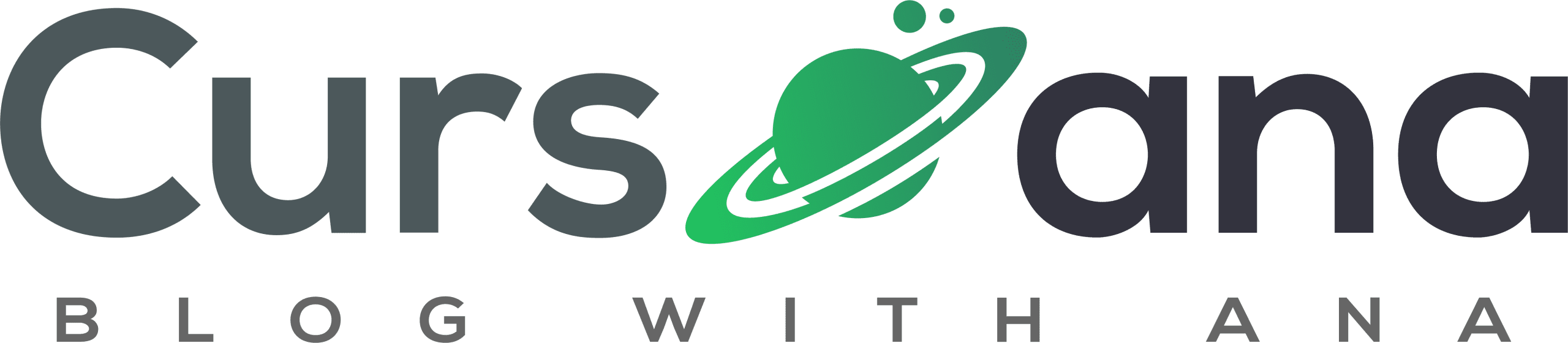Tabelas e gráficos são excelentes ferramentas para organizar e apresentar informações aos seus leitores de forma lógica e esteticamente atraente. Ao reduzir o esforço necessário para compreender os fatos que eles carregam, uma tabela WordPress projetada com eficiência melhora a experiência do usuário.
Mas como você cria tabelas no WordPress?
As tabelas podem ser facilmente criadas em posts ou páginas do WordPress com ou sem o uso de plugins.
Nesta postagem, discutiremos tudo o que você precisa saber sobre tabelas e como adicioná-las às suas postagens/páginas. Então, sem mais delongas, vamos começar.
1 Por que adicionar uma tabela no WordPress?
Você pode apresentar informações importantes em uma tabela de forma simples de ler. É por isso que tantos sites os adicionam.
As tabelas do WordPress podem apresentar vários informações estruturadascomo detalhes de preços de um produto ou serviço que você fornece, uma lista de pessoas (funcionários, clientes, parceiros), juntamente com suas informações de contato ou, para fãs de esportes, a posição das equipes nas tabelas de classificação.
Muitas vezes existem várias variações de um produto. Cada um difere em seus preços e suas características. Isso é fácil de mostrar em uma tabela, e sua página também ficará mais limpa se você adicionar uma tabela. Eles imediatamente chamam a atenção de seus visitantes, talvez aumentando a porcentagem daqueles que permanecem em seu site.
Agora que você está ciente da importância das tabelas e porque você deve adicioná-las ao seu site, vamos ver como você pode criar tabelas no WordPress.
2 Como criar tabelas no WordPress?
2.1 Crie tabelas no WordPress usando o WordPress Block Editor
O WordPress é um balcão único para todas as suas necessidades de personalização. Com seu editor de blocos Gutenberg integrado, você pode criar facilmente tabelas no WordPress.
Navegue até sua postagem ou página onde você deseja adicionar uma tabela. Na tela de pós-edição, clique no ícone de adição ‘+’ para adicionar um novo bloco, procure uma tabela e selecione Mesa como mostrado abaixo.

Você será solicitado a definir o número de linhas e colunas para sua tabela no editor.
Não se preocupe; as linhas e colunas sempre podem ser alteradas posteriormente.
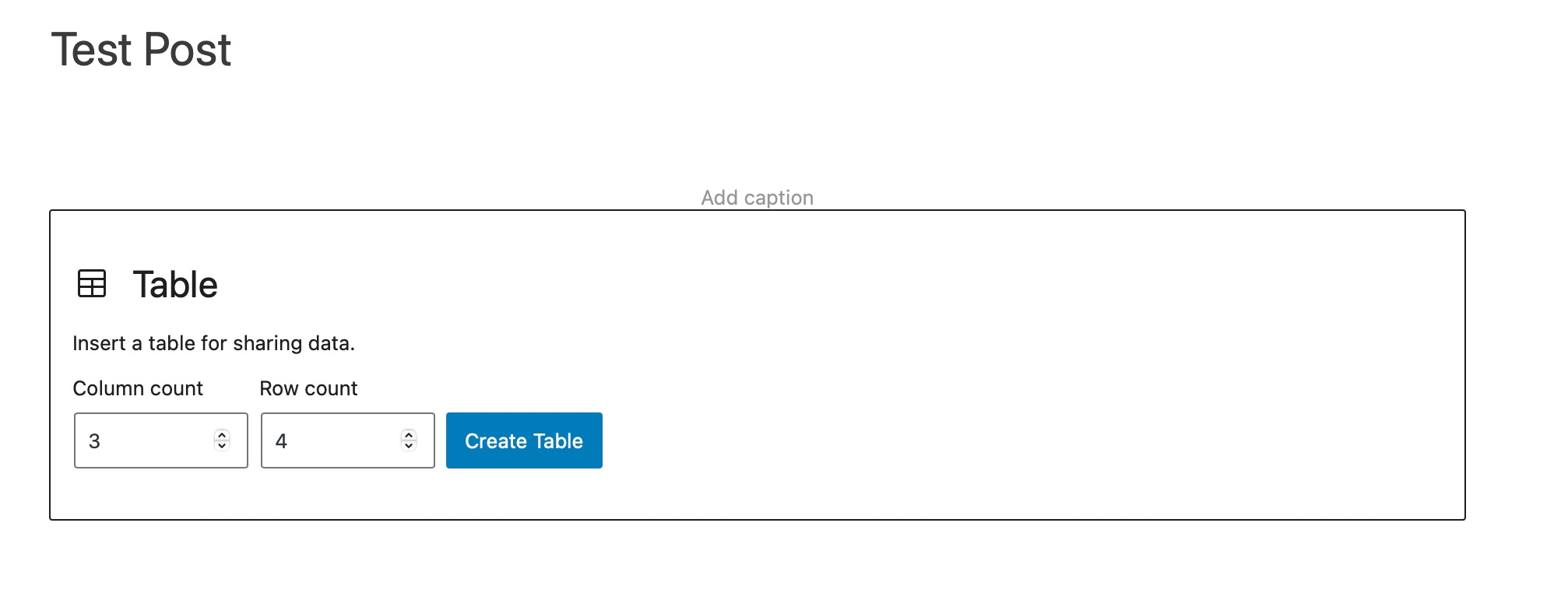
Por exemplo, criamos uma tabela com quatro linhas e três colunas. O editor redimensionará automaticamente a tabela com base no conteúdo conforme você digita o número da célula da tabela. O canto direito da mesa permite até mesmo especificar uma largura fixa. Você pode incluir uma seção de cabeçalho, uma seção de rodapé ou até mesmo alterar a cor de fundo da tabela.
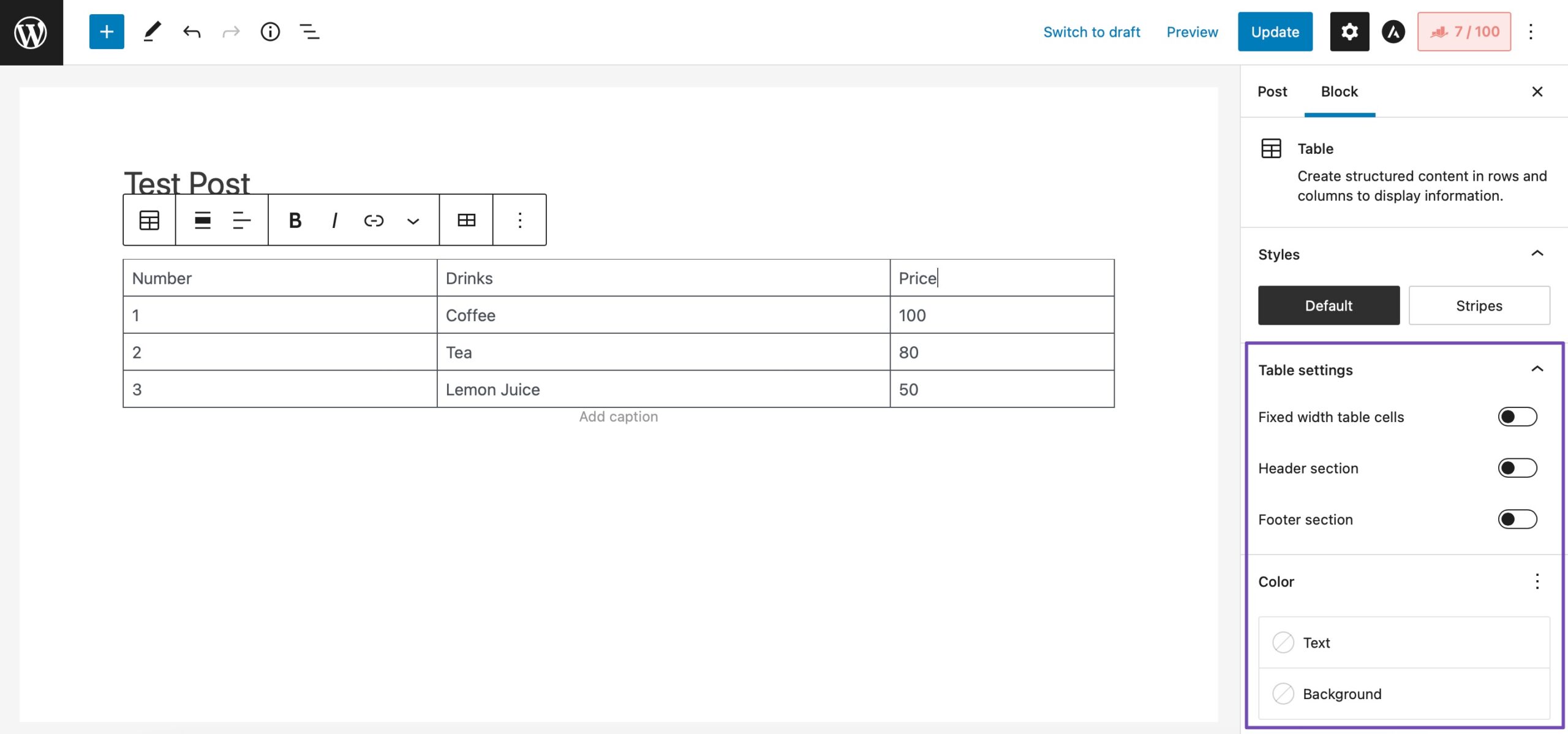
Para adicionar uma nova linha ou coluna, clique na célula onde deseja adicioná-la. A seguir, clique no Editar tabela botão. Adicionamos uma nova coluna no lado esquerdo, conforme mostrado abaixo.
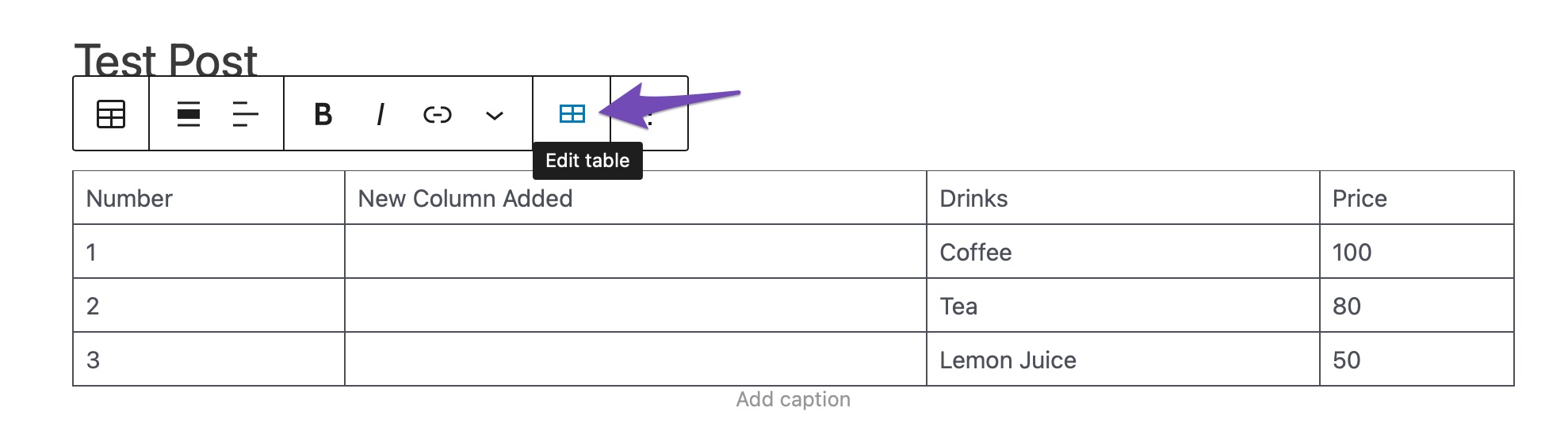
Da mesma forma, você pode excluir as linhas e colunas. Para isso, clique na célula que deseja remover e selecione Excluir linha ou Excluir coluna opção do Editar tabela cardápio.
Por padrão, o conteúdo da sua tabela é alinhado à esquerda. Se você quiser mudar isso, clique no botão Alterar alinhamento do texto opção.
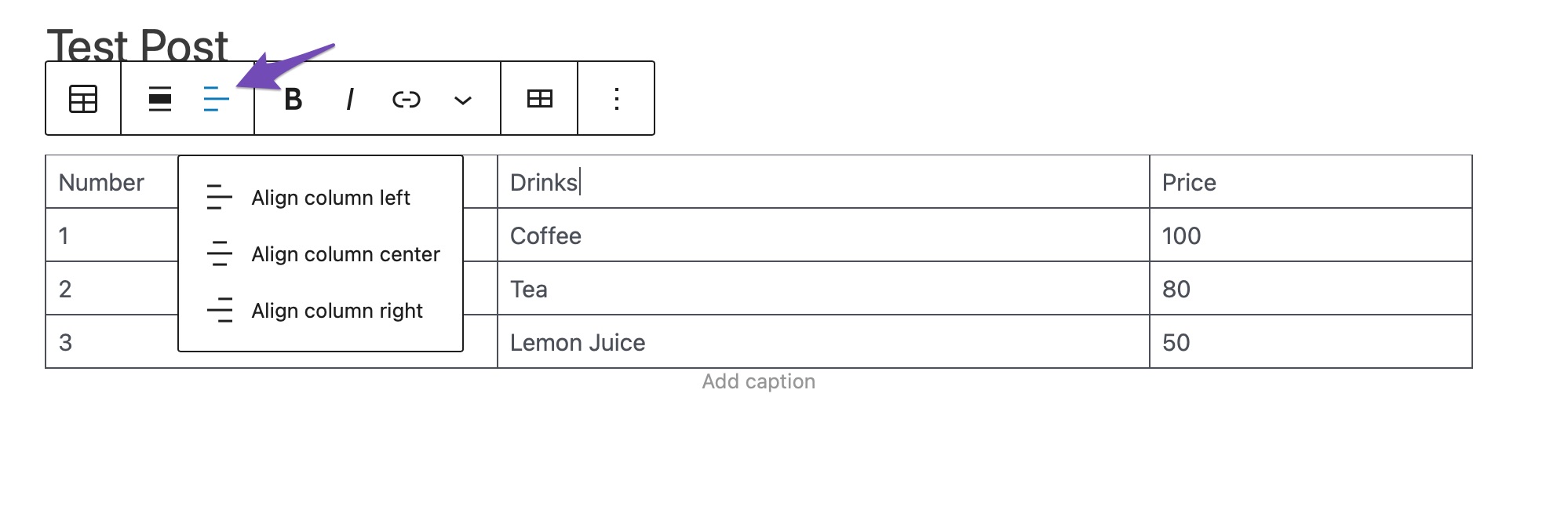
Você também pode alterar o alinhamento de toda a tabela. Para isso, clique no Alterar alinhamento opção e selecione uma opção da lista.
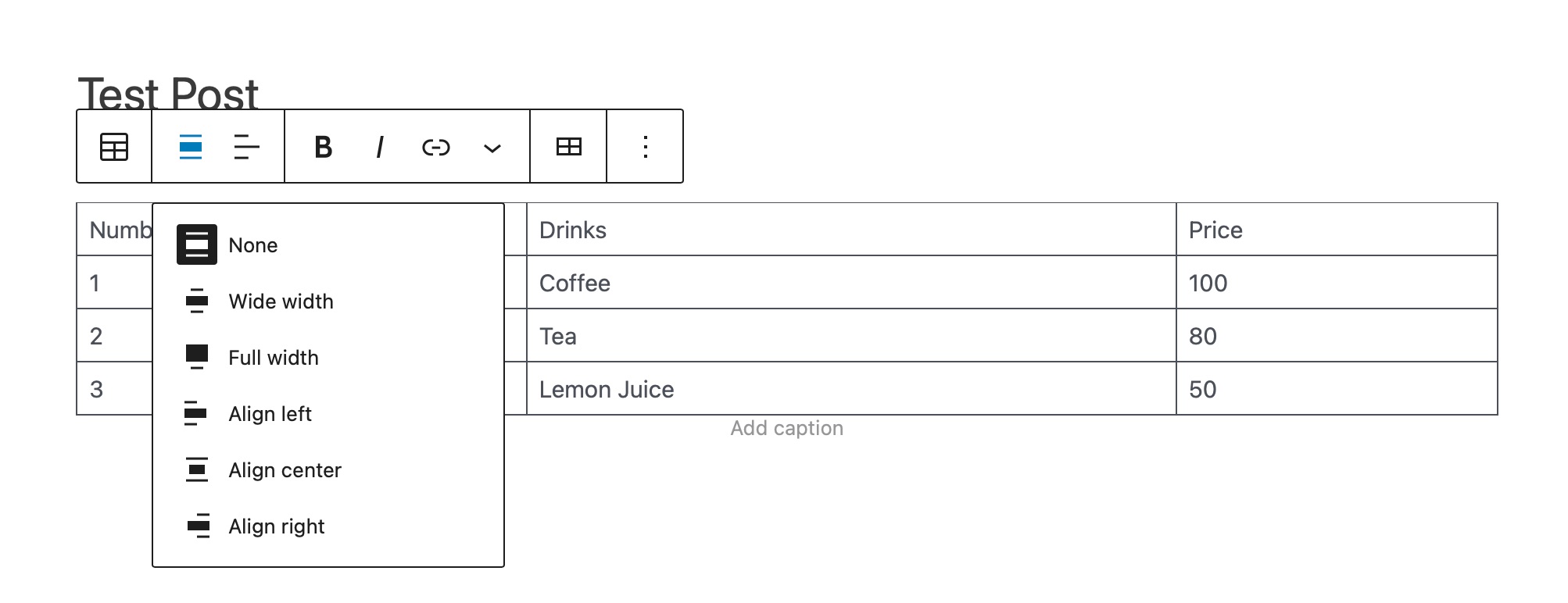
Com a ajuda das ferramentas de tabela incluídas no editor Gutenberg, você pode controlar como suas tabelas são exibidas.
Você pode usá-lo para apresentar seus dados aos leitores de maneira acessível. No entanto, o bloco de tabela carece de várias funções sofisticadas, como filtragem de pesquisa, classificação personalizada, etc. Você pode usar um plug-in para adicionar tabelas avançadas ao site WordPress.
2.2 Crie tabelas no WordPress usando o plug-in TablePress
Você pode facilmente criar tabelas no WordPress com a ajuda de plugins. Além disso, os plug-ins oferecem oportunidades ilimitadas de personalização para criar tabelas únicas e responsivas.
Um dos melhores plugins de tabela do WordPress disponíveis é TablePress. Com este plugin, você pode facilmente criar e gerenciar tabelas, o que é totalmente gratuito.
Primeiro, instale e ative o plugin TablePress no seu painel do WordPress. Para isso, navegue até Plug-ins > Adicionar Novo seção do seu painel do WordPress. Por favor, procure o plugin TablePress, instale e ative-o, conforme mostrado abaixo.
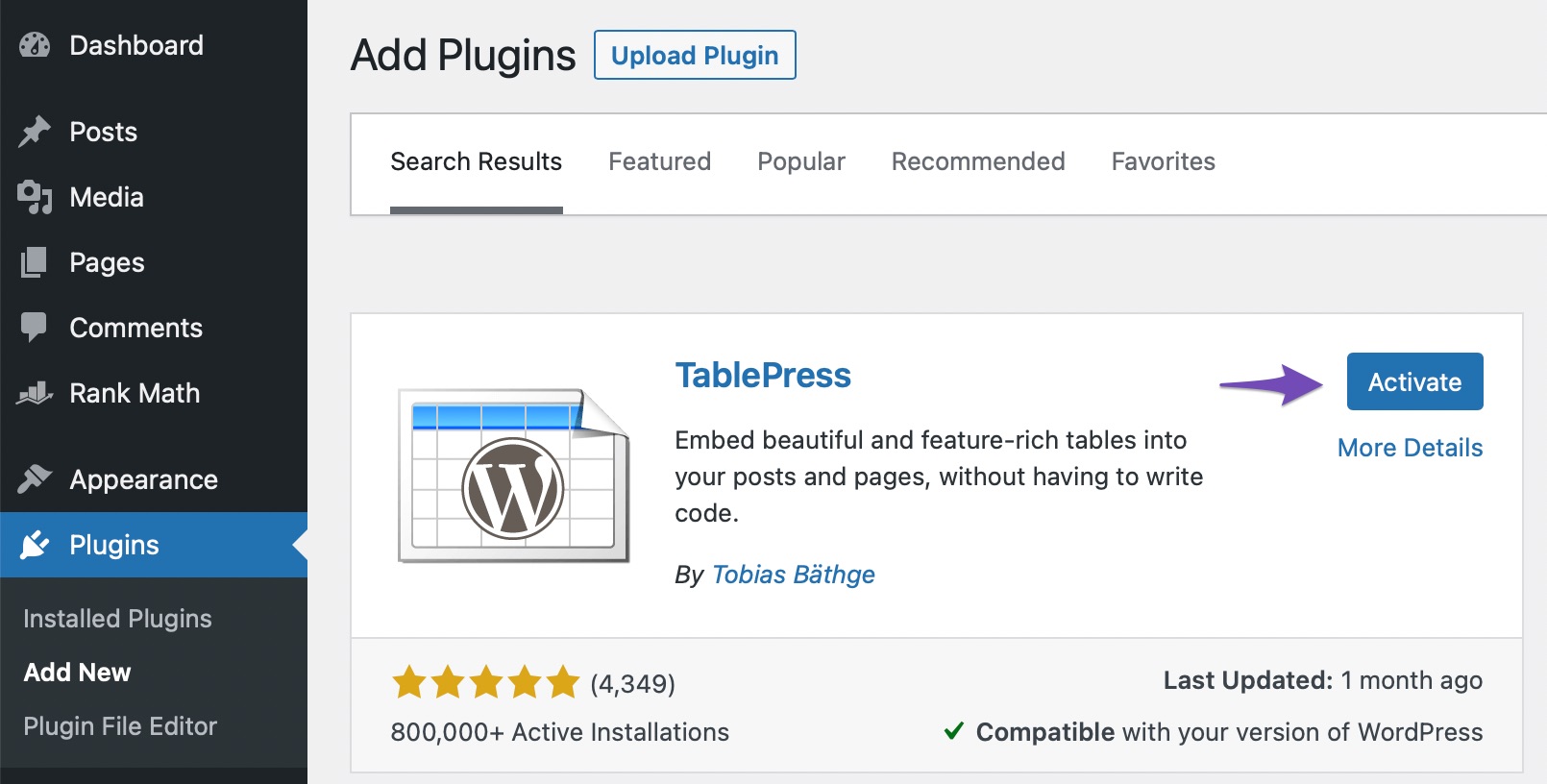
Depois que o plug-in estiver instalado e ativado, navegue até TablePress > Adicionar novo para criar uma nova tabela.
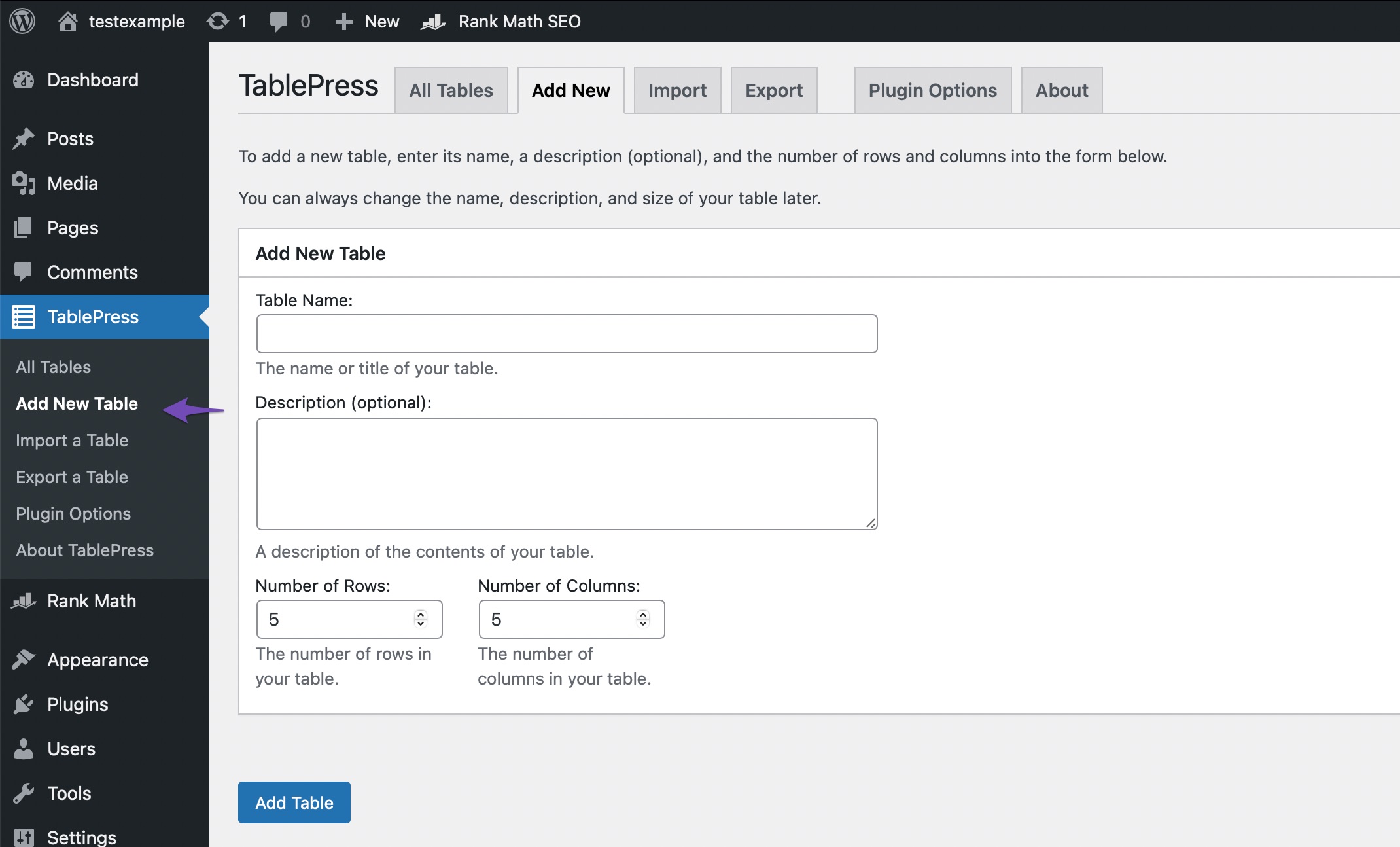
Em seguida, insira um nome de tabela no Nome da tabela campo e selecione o número de linhas e colunas para sua tabela. Você sempre pode adicionar/remover linhas e colunas da tabela posteriormente. Clique em Adicionar tabela botão para criar a tabela.
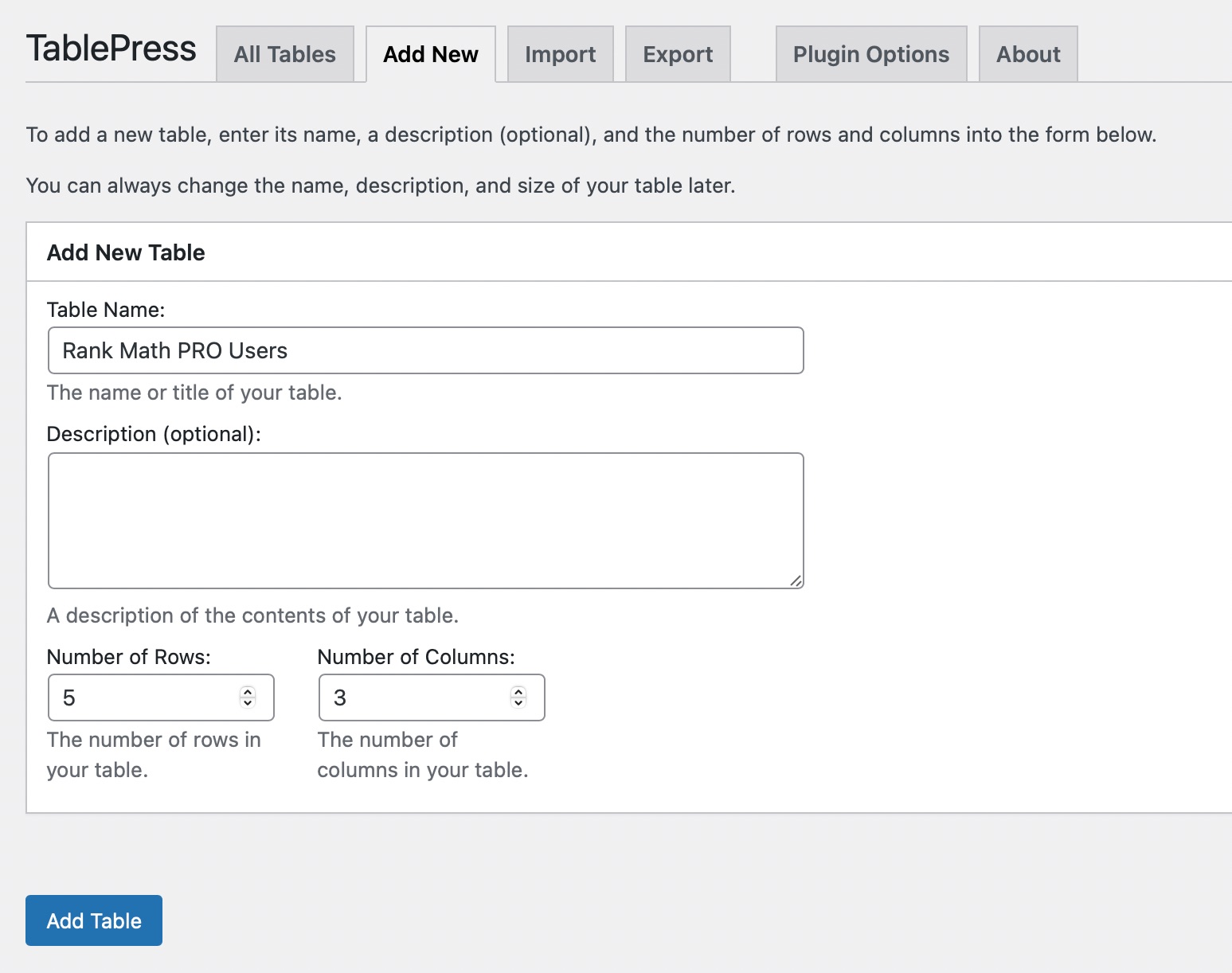
Em seguida, você verá as informações da sua tabela e uma área onde poderá adicionar conteúdo. Sua tabela receberá um ID e um código de acesso que você pode usar para adicionar a tabela às suas postagens e páginas.
Insira os dados desejados nas células da tabela. As setas acima das colunas de dados podem ser usadas para classificá-las alfabeticamente ou numericamente.
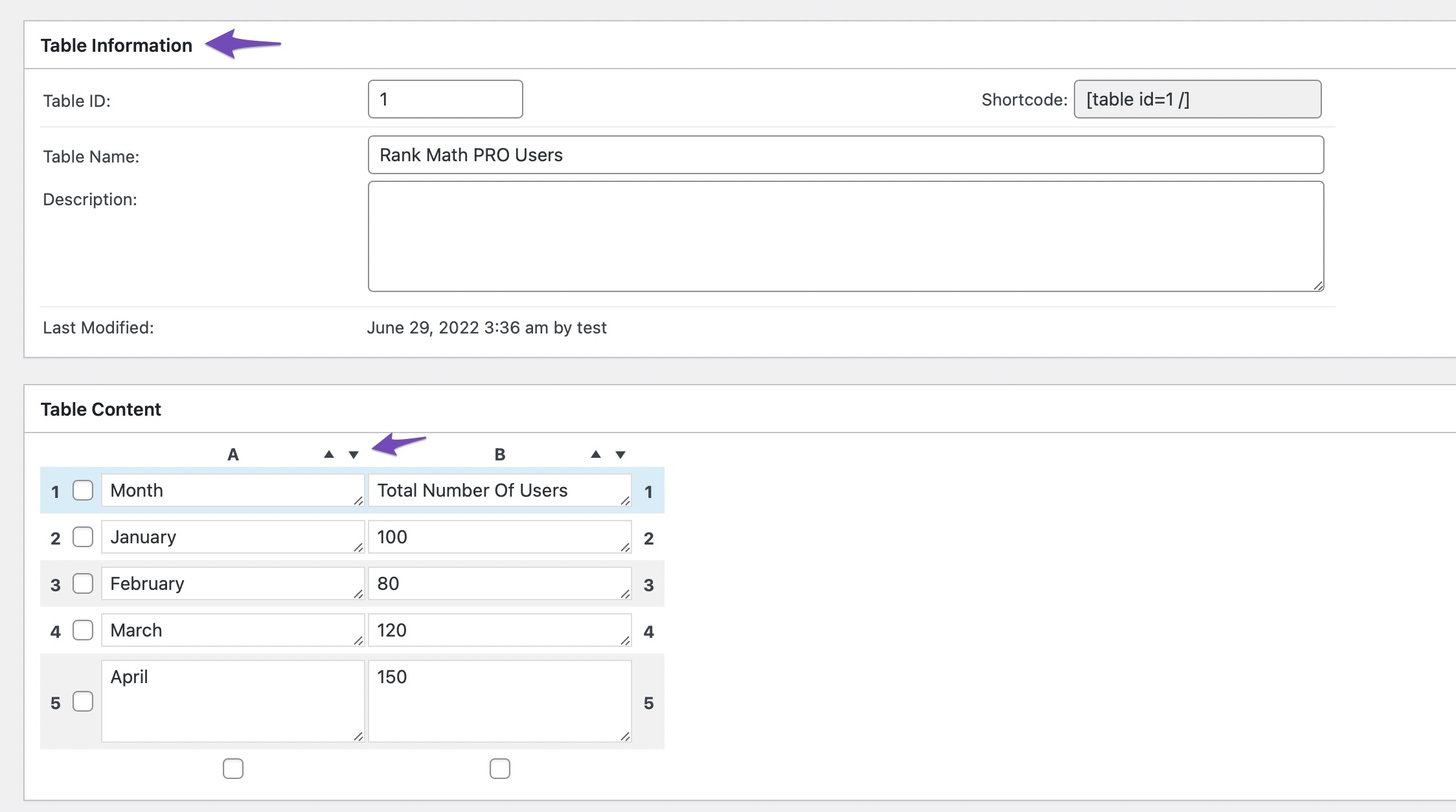
Na mesma página, você pode experimentar algumas opções simples. Você pode adicionar links ou imagens às suas células, duplicar ou excluir linhas e colunas selecionadas, combinar células, alterar a cor de uma linha, permitir classificação e paginação, adicionar classes CSS para estilo e muito mais.
No Opções de tabelavocê pode até alterar a última linha para um rodapé de tabela se não quiser que o plug-in presuma automaticamente que sua primeira linha é a linha de cabeçalho da tabela.

Você pode configurar várias opções no Recursos da biblioteca JavaScript DataTables. Isso permite que você crie tabelas de fácil leitura que podem ser filtradas, pesquisadas e classificadas.
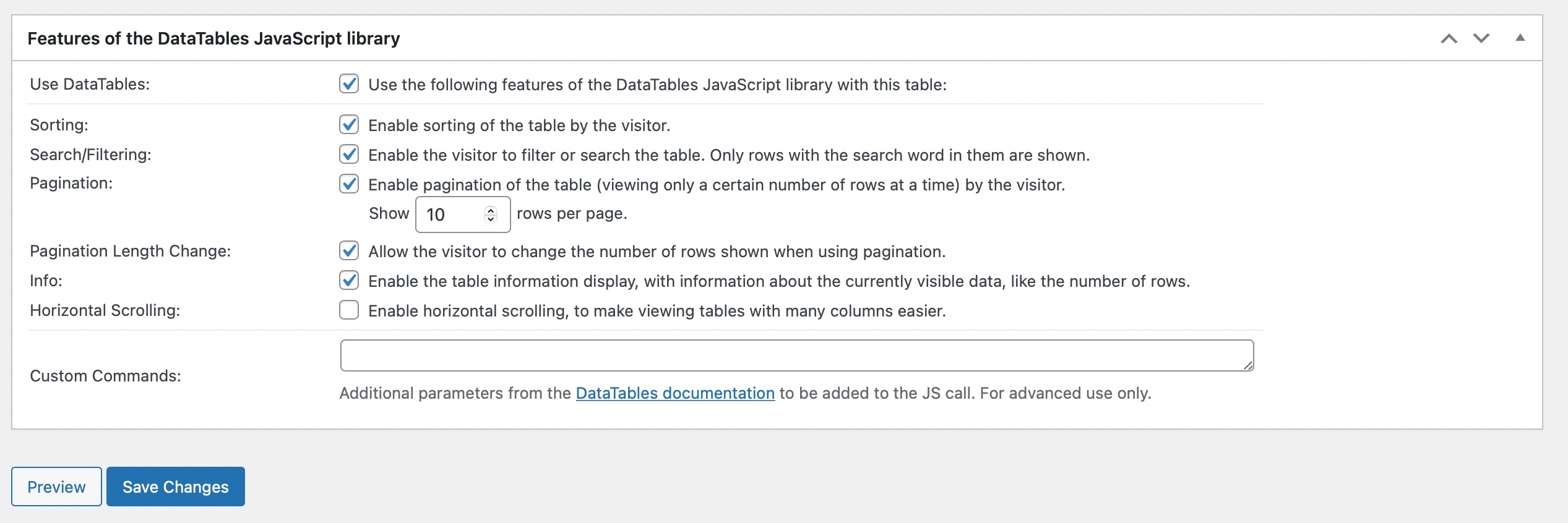
Clique no Salvar alterações table depois de criar sua tabela. Você pode adicionar a tabela com a ajuda de um bloco de código de acesso a qualquer postagem ou página. Copie e cole o shortcode em sua postagem ou página, conforme mostrado abaixo.
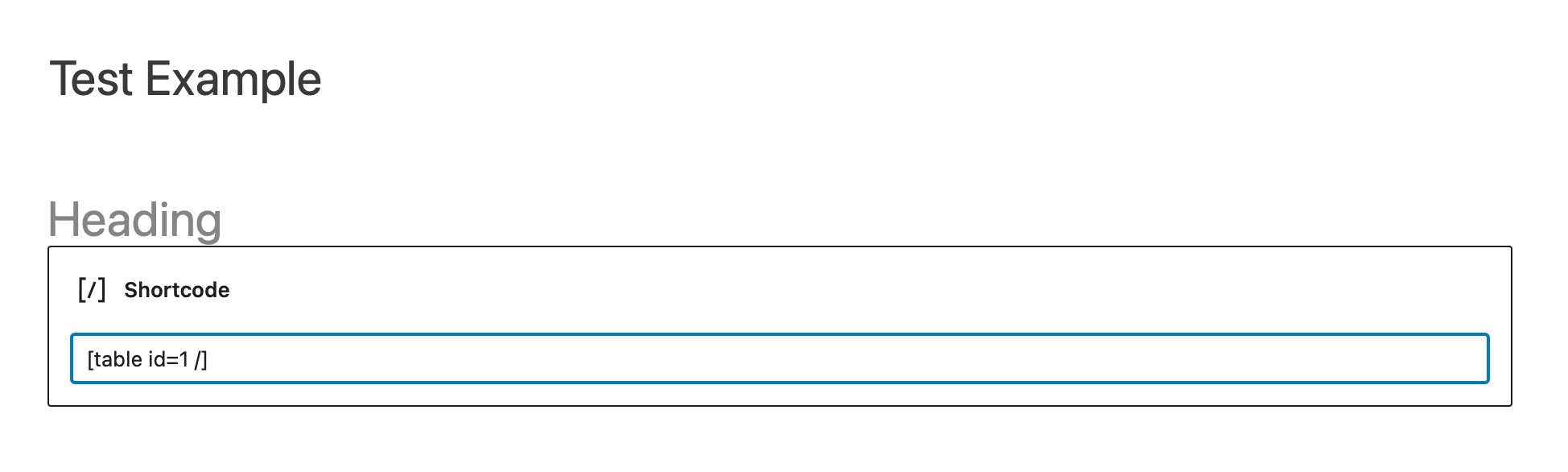
Depois de adicionar o código de acesso, Atualizar o post, e sua tabela será adicionada com sucesso ao seu post/página.
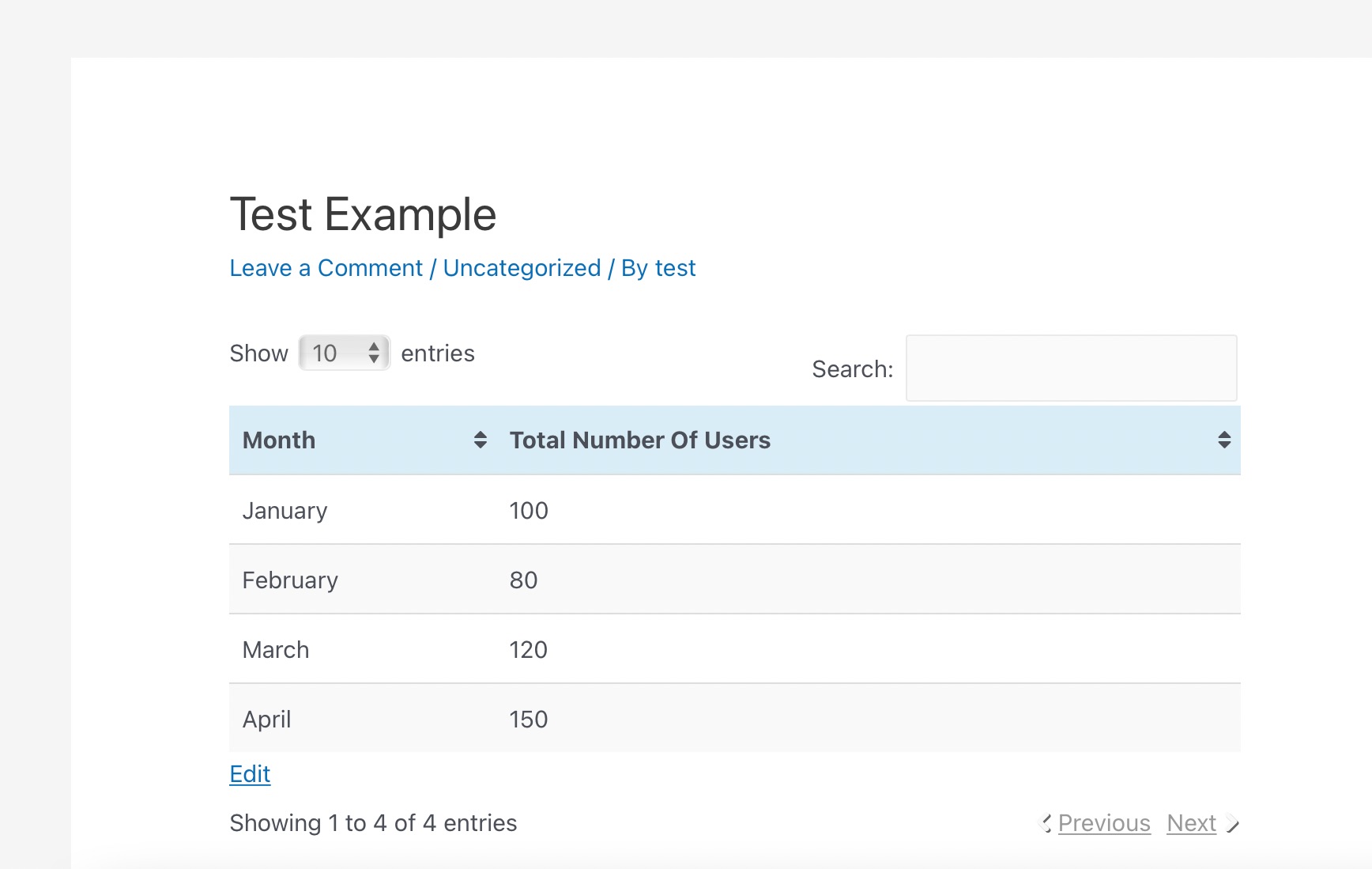
3 Conclusão
As tabelas são uma parte passiva, mas crucial de todos os sites. As tabelas melhoram a estética e a usabilidade do seu site e facilitam a compreensão do seu conteúdo.
Você pode usar plugins para criar tabelas responsivas ou criar tabelas no WordPress com a ajuda de um editor de blocos.
Que tipo de tabelas você vai criar? Como você adiciona tabelas ao seu site? Por favor, deixe-nos saber por twittando @rankmathseo.